发布时间:2021-06-16 14: 42: 09
当素材中有多个相同运动的目标对象时,可以使用Mocha Pro跟踪信息链接功能,将未完成跟踪的图层链接到已完成跟踪的图层上,使用其跟踪数据,提高工作效率。接下来,我们使用一个实例讲解下吧。
一、创建图层1样条线
如图1所示,在示例的素材中,包含了降落伞与人物两个主要对象。这两个对象的运动路径是一致的,因此可将两者的跟踪数据链接使用。
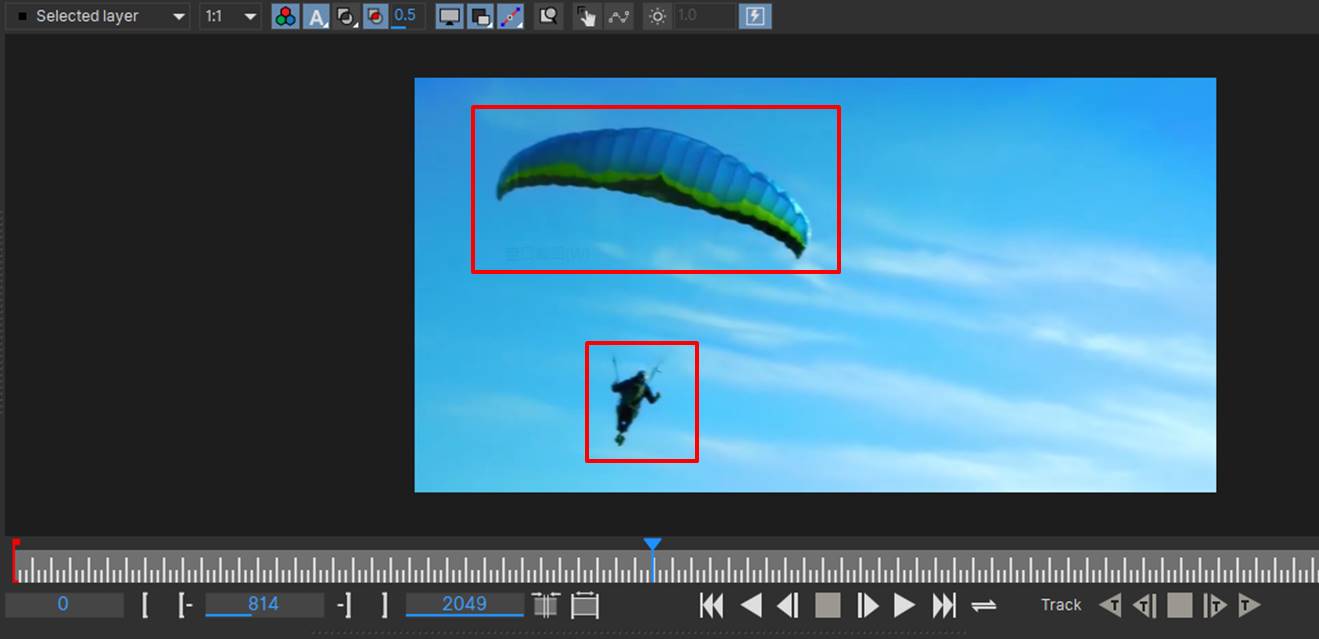
图1:示例所用素材
在链接图层之前,我们需要先获取图层1的跟踪数据。如图1所示,使用Mocha Pro的自由创建图层X样条线工具(钢笔按钮)绘制降落伞的样条线,接着,在图层面板就可以找到“Layer1(图层1)”图层信息。
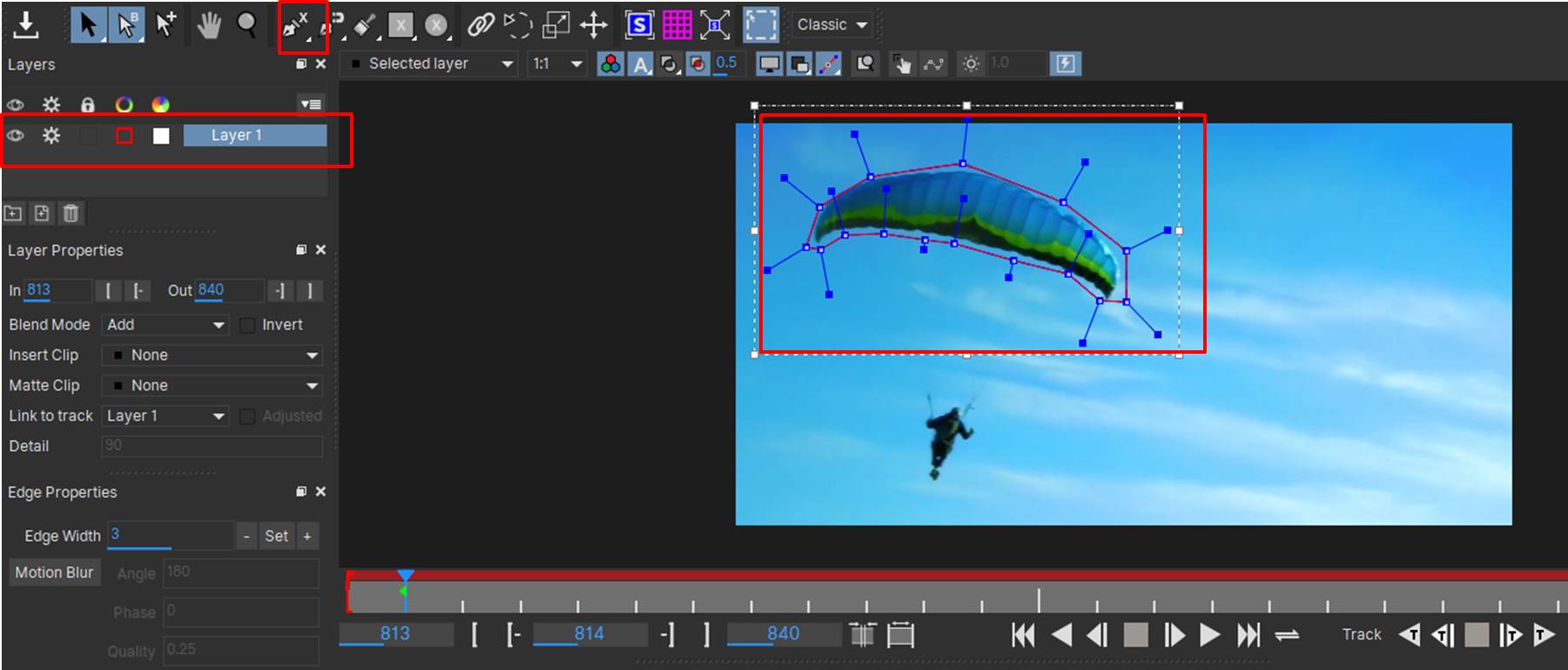
图2:创建图层1样条线
二、设置时间轴范围
完成样条线的绘制后,可以使用时间轴控件指定跟踪的帧数范围。由于当前素材的帧数较多,我们选取了帧813-帧825的范围进行追踪。
当帧数范围较小时,可以使用Mocha Pro时间轴控件的放大时间轴工具(黄框所示)放大时间轴,便于后续精确编辑。
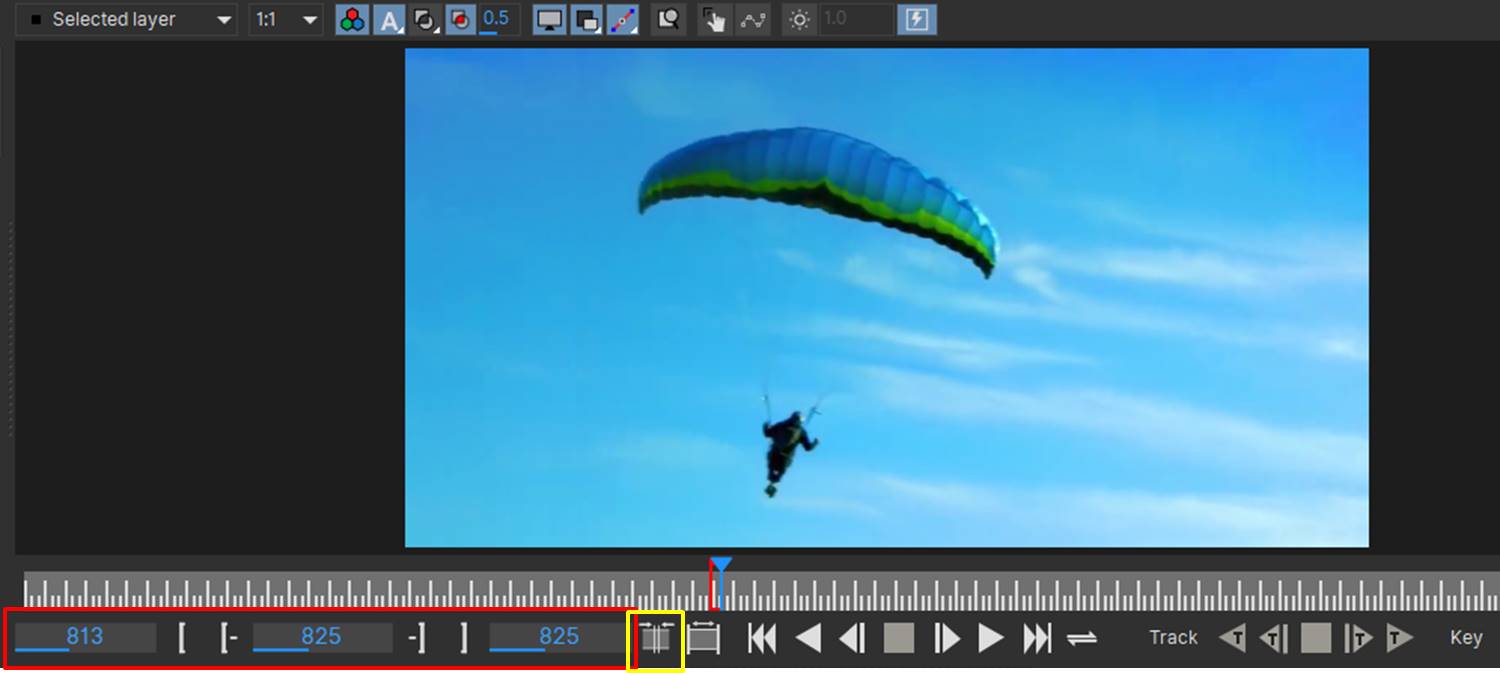
图3:设置时间轴范围
如图4所示,可以看到,时间轴已经被放大了,可以更加精确地选取帧数。
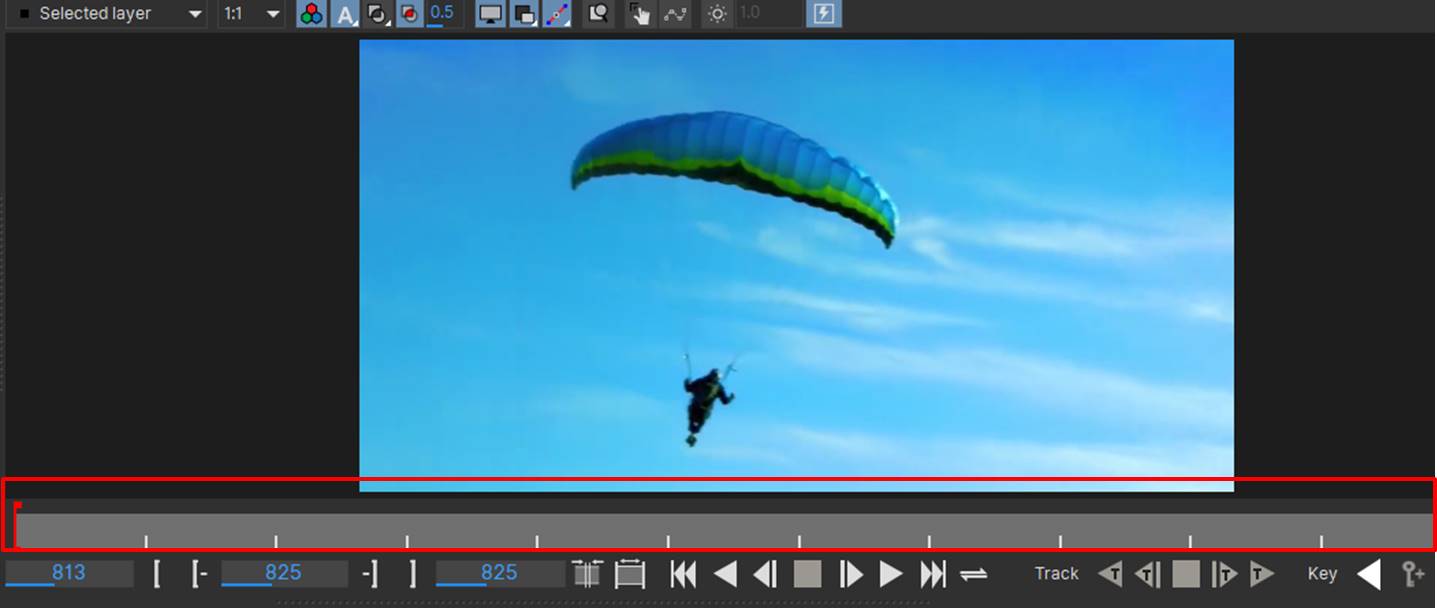
图4:放大时间轴
三、执行自动追踪
完成了时间轴的调整后,我们就可以正式执行自动追踪,获取追踪数据了。由于示例所需追踪的帧数较少,可以使用自动追踪中的逐帧追踪工具(图5红框所示),逐帧检查跟踪效果。
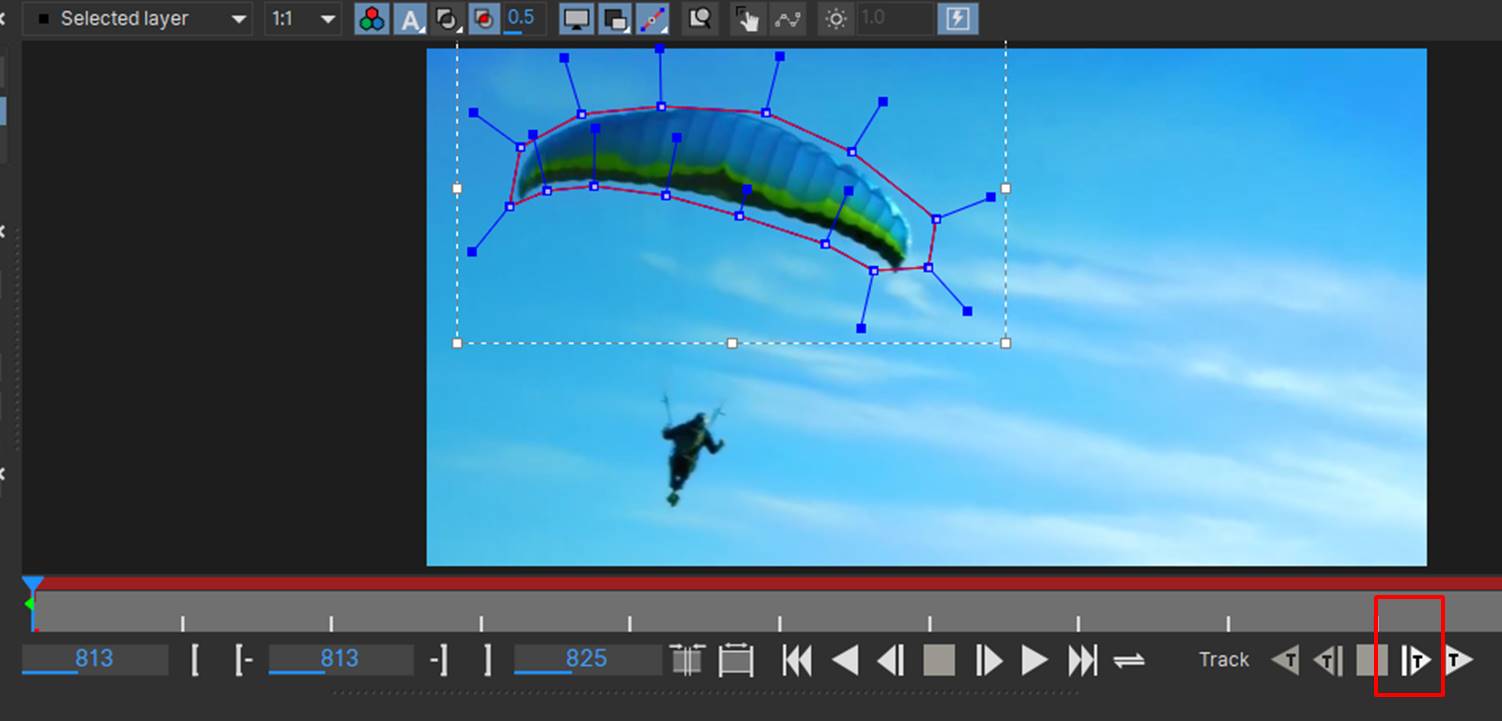
图5:使用逐帧追踪
从跟踪的结果来看,降落伞的自动追踪准确度还是很高的。
四、设置图层1属性
完成了图层1的跟踪数据获取后,如图6所示,我们需要取消图层1的跟踪选项(齿轮按钮),同时还要锁定图层1。

图6:跟踪与锁定属性
如图7所示,当图层1被锁定后,图层所对应的样条线就会处于不可编辑的状态。为什么要这样设置呢?
1. 取消图层1的跟踪,是因为后续需要进行图层2的追踪
2. 锁定图层1,防止在编辑图层2时无意间更改了图层1的数据
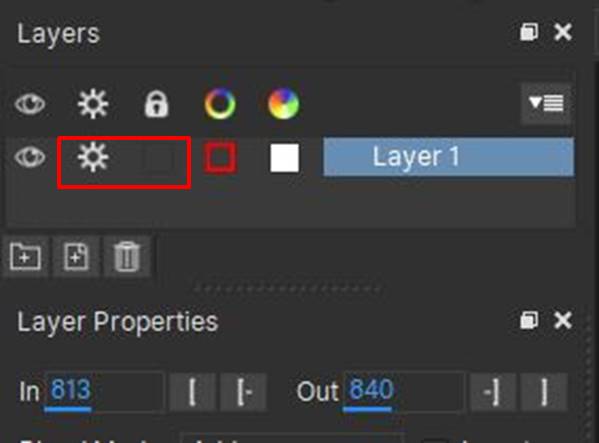
图7:关闭跟踪与开启锁定
本文中,我们已经在Mocha Pro中完成了图层1跟踪数据的获取。下一节,将会详细介绍如何将图层2与图层1的跟踪信息相链接。如需获取下一节内容,可前往Boris中文网站。
作者:泽洋
展开阅读全文
︾
读者也喜欢这些内容:

电影里的环境特效有哪些?Boris FX如何做电影的环境特效?
现在的电影,你有没有注意到,越来越多的场景都充满了奇幻的天气、炫酷的爆炸,甚至是让人心跳加速的烟雾和水波?这些看似神奇的场景,背后全是环境特效的功劳。环境特效不仅让电影画面看起来更震撼,它们还帮助电影构建了独特的氛围和情感。今天我们就来聊聊,电影中有哪些常见的环境特效,Boris FX又是如何帮助制作这些特效的。...
阅读全文 >

mocha pro怎么导入视频 mocha怎么导出到ae
在现代影视制作中,视觉效果和镜头跟踪技术的应用已成为必不可少的环节。Mocha Pro是一款专业的平面跟踪和视觉效果软件,广泛应用于影视后期制作中。它提供了强大的镜头跟踪、稳定化、去除物体等功能,帮助制作人员实现复杂的视觉效果。而Sapphire作为一套知名的视觉效果插件,经常与Mocha Pro结合使用,以提升效果质量。本文将详细探讨“mocha pro怎么导入视频 mocha怎么导出到ae”的操作步骤,并分析Mocha Pro与Mocha的区别。...
阅读全文 >

mocha如何导入视频文件?mocha导入视频后画面太大怎么解决?
在影视后期制作中,mocha作为一款强大的镜头跟踪和动作跟踪工具,被广泛应用于各种特效制作和视频编辑工作。然而,许多用户在使用mocha时,常常会遇到一些问题,比如如何导入视频文件,以及导入视频后画面太大该怎么解决。本文将详细介绍这些问题,并探讨mocha支持哪些宿主程序,以帮助用户更好地掌握这款工具的使用方法。...
阅读全文 >

mocha导出跟踪数据在哪儿?mocha跟踪数据没法导入怎么办?
在现代影视后期制作中,mocha作为一款强大的平面跟踪软件,广泛应用于镜头跟踪和动作捕捉。然而,许多用户在使用mocha时,会遇到一些问题,例如mocha导出跟踪数据的存储位置以及跟踪数据无法导入的问题。本文将详细探讨这些问题,并介绍mochaPro与mocha的区别,帮助用户更好地理解和使用这款软件。...
阅读全文 >